Che tu abbia appena acquistato un marchio nuovo laptop o il tuo da un po 'di tempo, è importante mantenere la batteria del tuo laptop in buone condizioni e durare più a lungo.
I laptop più vecchi impallidiscono rispetto a quelli moderni grazie ai progressi tecnologici che offrono laptop moderni maggiore durata della batteria, prestazioni ed efficienza. Tuttavia, dovrai collegare il tuo potente laptop per mantenerlo attivo per tutto il giorno.
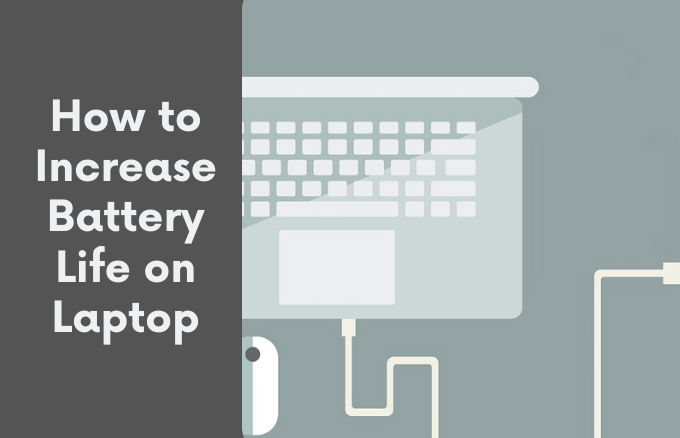
Scopri le opzioni a tua disposizione per aumentare la durata della batteria di un laptop.
Come aumentare la durata della batteria del laptop
Con alcune modifiche software e hardware, è possibile aumentare la durata della batteria del laptop in modo da non dover correre troppo spesso a una presa di corrente.
Veloce Suggerimenti
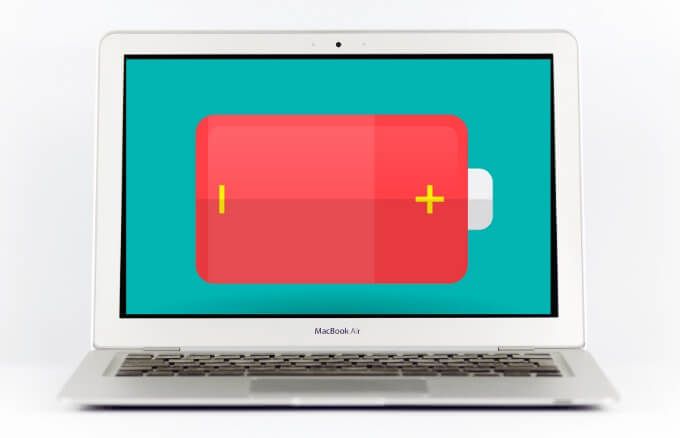
Assicurati che il tuo laptop abbia abbastanza RAM
Con una RAM adeguata, il tuo laptop può eseguire varie attività e recuperare i dati più velocemente rispetto a quando sono archiviati sul disco rigido. Ciò impedisce al tuo disco rigido di funzionare tanto e aumenta la durata della batteria del tuo laptop.
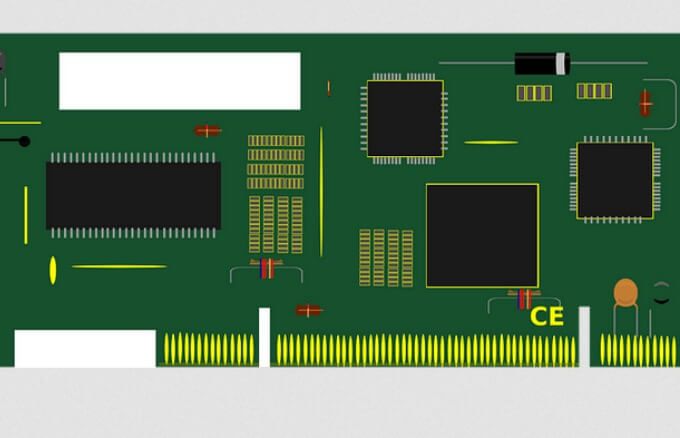
In alternativa, sostituisci il tuo disco rigido con un disco a stato solido (SSD). Un SSD funziona su una memoria flash e utilizza meno energia per funzionare rispetto a un HDD. Inoltre, accederai ai file più rapidamente e il tuo computer funzionerà più velocemente, risparmiando a sua volta la durata della batteria del laptop.
Chiudi le app che consumano energia
Verifica app in esecuzione in background che consumano più velocemente la durata della batteria, specialmente quelle che non stai utilizzando attivamente.
Puoi controllare tali app in Task Manager. Fai clic con il pulsante destro del mouse sulla barra delle applicazioni, seleziona Task Managere controlla nella scheda Avvioper qualsiasi utility che consuma più energia.
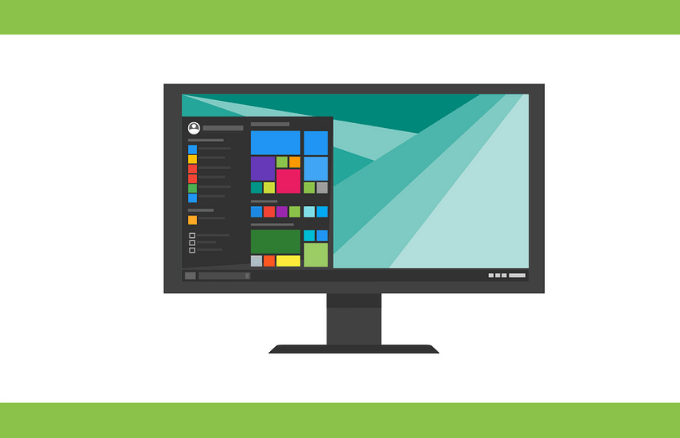
Se utilizzi un laptop Mac, cerca Utenti e gruppi, seleziona la scheda Elementi di accessoe visualizza le app attualmente in esecuzione in background quando avvii il tuo laptop.
Mantieni Windows aggiornato
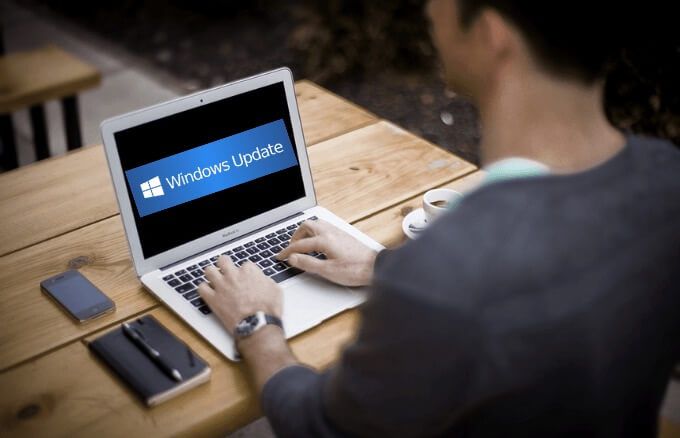
Aggiornamenti di Windows può essere fastidioso ma è un buon modo per migliorare i programmi che utilizzano energia sul tuo laptop. Una patch del sistema operativo o una correzione di bug possono aiutare il tuo laptop a consumare meno batteria e ad aumentare la durata della batteria.
Procurati un power bank per laptop
Un altro modo per aumentare la durata della batteria sui laptop è tenere una batteria in più a portata di mano o procurarti un laptop accumulatore di energia.
Un power bank per laptop è una batteria compatta abbastanza portatile da poter essere riposta nello zaino o nella borsa del laptop e può aumentare la durata della carica. Inoltre, la batteria di backup si collega al laptop nello stesso modo in cui farebbe il caricabatterie e viene fornita con un adattatore che puoi utilizzare con diversi modelli di laptop.

Alcuni buoni modelli includono Anker PowerCore + 26800, Power Bank wireless Omni 20+ e Pacco batteria MAXOAK 185 Wh / 50000 mAh.
Regola le impostazioni di alimentazione
Regolazione delle impostazioni di alimentazione sul tuo laptop ti assicura di ottimizzare la durata della batteria quando non sei collegato alla presa di corrente.
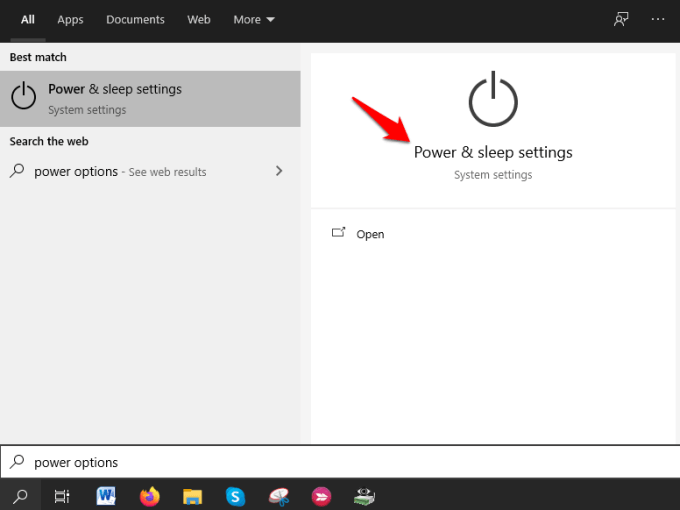
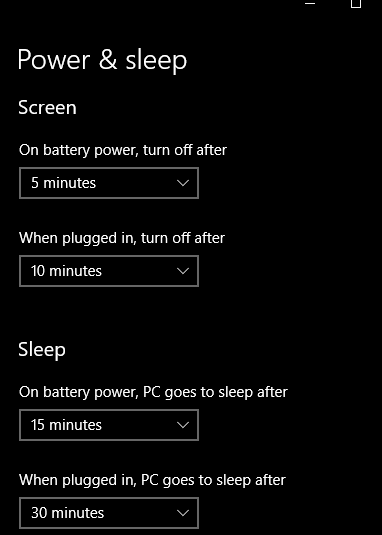
In alternativa, utilizza la modalità Risparmio batterianel dispositivo di scorrimento delle prestazioni della batteria di Windows 10. Entrambe le categorie offrono una maggiore durata della batteria sospendendo la maggior parte delle app in background, impedendo il download degli aggiornamenti di Windows e riducendo la luminosità.
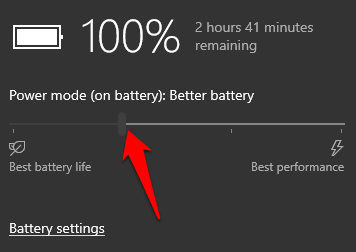
Per i laptop Mac, non è disponibile alcun dispositivo di scorrimento delle prestazioni della batteria, ma puoi regolare le impostazioni nella sezione Preferenze risparmio energetico.
Regola grafica e Impostazioni di visualizzazione
Se il tuo laptop ha un potente scheda grafica, regola le impostazioni grafiche in modo che solo i giochi e le app di editing di foto o video possano usarlo e assegna tutto il resto al chip integrato.

Per i laptop Mac, seleziona l'opzione Cambio grafico automatico nelle impostazioni di Risparmio energetico. In questo modo, il tuo Mac determinerà quale app utilizza l'acceleratore grafico per preservare la durata della batteria.
Estendi la durata della batteria del laptop
Per la maggior parte degli utenti di laptop mobili che trascorrono ore lontano dalla corrente con i loro laptop, la durata della batteria e le prestazioni sono una delle principali preoccupazioni.
Sebbene i laptop moderni possano funzionare molte ore con una singola carica, l'autonomia potrebbe non essere sempre sufficiente per le tue esigenze. Con questi suggerimenti, puoi aumentare la durata della batteria del tuo laptop e prolungarne l'autonomia.
Ci piacerebbe sapere quali trucchi utilizzi per prolungare la durata della batteria del tuo laptop. Condividi con noi nei commenti.